Πώς να Μετατρέψετε τη Χειρόγραφη Γραφή σε Κείμενο με το Samsung Notes

Αν ψάχνετε μια αναζωογονητική εναλλακτική λύση στο παραδοσιακό πληκτρολόγιο οθόνης, το Samsung Galaxy S23 Ultra παρέχει μια εξαιρετική λύση. Με το
Δεν υπάρχει αμφιβολία ότι το Photoshop είναι ένα ισχυρό και όμορφο λογισμικό. Κάνει σχεδόν τα πάντα και όλα όσα θα χρειαστείτε όταν πρόκειται για την επεξεργασία φωτογραφιών και τη δημιουργία τέχνης. Ωστόσο, έρχεται επίσης με μια αρκετά υψηλή τιμή. Πολλοί τακτικοί χρήστες και νεοφερμένοι στη σκηνή της φωτογραφίας δεν έχουν την πολυτέλεια να ρίξουν τόση ζύμη σε ένα πρόγραμμα επεξεργασίας.
Ευτυχώς, υπάρχουν πολλές εναλλακτικές λύσεις PhotoShop εκεί έξω – πολλές από τις οποίες είναι δωρεάν. Θα μιλήσουμε σήμερα για όλες τις εφαρμογές που βρήκα και χρησιμοποίησα ο ίδιος που ταιριάζουν πολύ καλά στον λογαριασμό. Όλες οι επιλογές μου λειτουργούν σε Windows. Δεν έχω Mac, επομένως δεν μπορώ να ελέγξω και να σας προσφέρω λύσεις που θα λειτουργούν μόνο στο OS X. Ωστόσο, αρκετά από αυτά είναι κομμάτια λογισμικού πολλαπλών πλατφορμών.
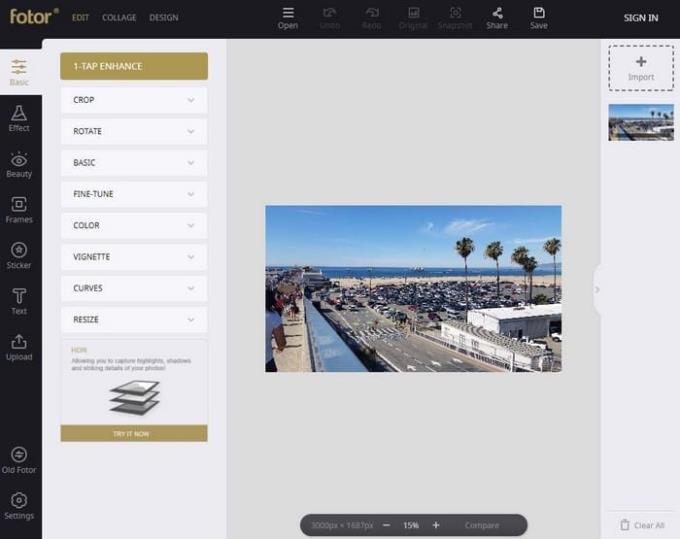
Το Fotor μπορεί να μην είναι σε θέση να ανταγωνιστεί όλα τα εργαλεία, τα πρόσθετα και τα πινέλα που έχει να προσφέρει το Photoshop, αλλά είναι πιο εύκολο στη χρήση. Παρέχει μια μεγάλη ποικιλία εργαλείων όπως καρέ, αυτοκόλλητα, διορθώσεις ομορφιάς, πιτσιλιές χρωμάτων και τα παραδοσιακά εργαλεία επεξεργασίας φωτογραφιών.
Για παράδειγμα, μπορείτε να κάνετε Περικοπή, Περιστροφή, Βελτιστοποίηση, Αλλαγή μεγέθους και πολλά άλλα. Το Fotor ενημερώθηκε πρόσφατα, αλλά αν σας αρέσει καλύτερα το παλιό Fotor, υπάρχει επίσης μια επιλογή να επιστρέψετε στην προηγούμενη έκδοση.
Το Fotor προσφέρει επίσης ένα είδος θολών εφέ tilt-shift που συνήθως βρίσκονται σε ακριβές κάμερες, αλλά μπορείτε να το χρησιμοποιήσετε εδώ δωρεάν. Μπορείτε επίσης να χρησιμοποιήσετε μια μεγάλη ποσότητα σκηνής με ένα κλικ για να δώσετε στην εικόνα σας μια εντελώς διαφορετική εμφάνιση.
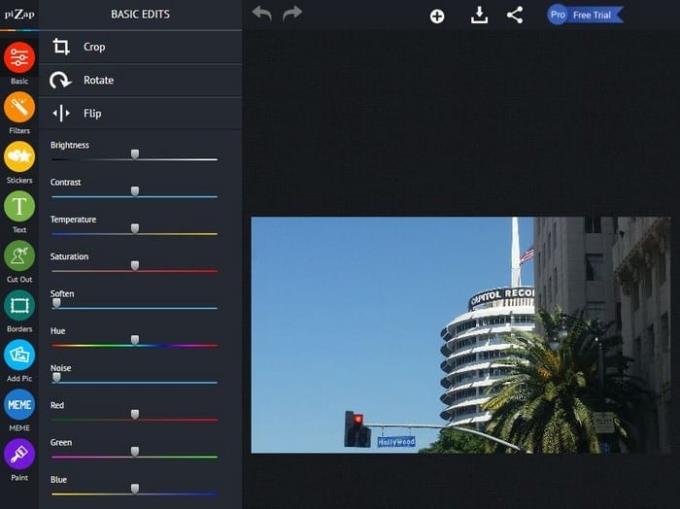
Το Pizap είναι ένα δωρεάν διαδικτυακό πρόγραμμα επεξεργασίας φωτογραφιών που προσφέρει περισσότερα από τα παραδοσιακά σας εργαλεία επεξεργασίας φωτογραφιών. Μπορείτε να κάνετε πράγματα όπως να δημιουργήσετε ένα κολάζ, να σχεδιάσετε, να αγγίξετε, να δημιουργήσετε emojis, να δημιουργήσετε ένα εξώφυλλο στο Facebook, στο Twitter και στο YouTube.
Όταν χρησιμοποιείτε το πρόγραμμα επεξεργασίας φωτογραφιών, μπορείτε είτε να χρησιμοποιήσετε την κλασική έκδοση Flash Pizap είτε τη νέα έκδοση HTML 5 Pizap. Μπορείτε να ελέγξετε πράγματα όπως Κορεσμός, Θερμοκρασία, Φωτεινότητα, Απόχρωση και να χρησιμοποιήσετε άλλες βασικές λειτουργίες, όπως περικοπή και περιστροφή (μεταξύ άλλων στην έκδοση HTML 5).
Εάν χρησιμοποιείτε το κλασικό πρόγραμμα επεξεργασίας flash, μπορείτε να κάνετε πράγματα όπως να δημιουργήσετε μιμίδια, να προσθέσετε πλαίσια, να χρησιμοποιήσετε φίλτρα, να προσθέσετε κείμενο και υπάρχει επίσης ένα εργαλείο κοινής χρήσης ώστε οι φίλοι σας να μπορούν να δουν τις δημιουργίες σας. Εάν κάνετε αναβάθμιση σε Pro, έχετε πρόσβαση σε ακόμη περισσότερα εργαλεία επεξεργασίας.
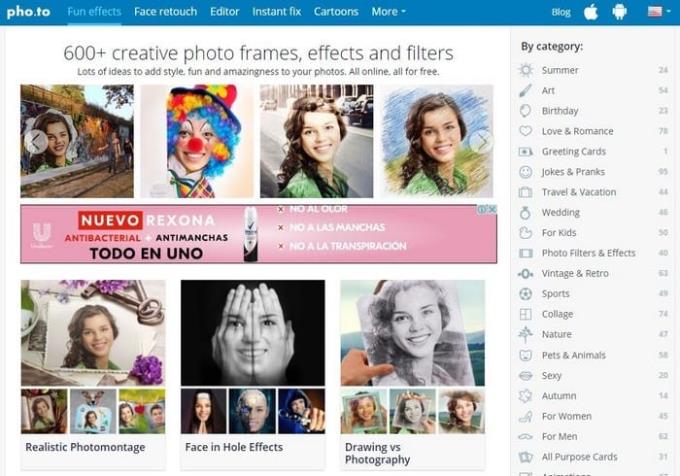
Ποιος λέει ότι όλοι οι επεξεργαστές φωτογραφιών πρέπει να είναι σοβαροί; Το Pho.to είναι ένα διασκεδαστικό και παραδοσιακό πρόγραμμα επεξεργασίας φωτογραφιών. Ο κύριος επεξεργαστής διαθέτει λειτουργίες που σας επιτρέπουν να περικόψετε, να περιστρέψετε, να προσαρμόσετε την έκθεση, τα χρώματα, την ευκρίνεια, να προσθέσετε αυτοκόλλητα, να προσθέσετε κείμενο, εφέ, καρέ και υφές.
Στα διασκεδαστικά εφέ του προγράμματος επεξεργασίας, μπορείτε να προσθέσετε όλα τα είδη των θεμάτων στις φωτογραφίες σας. Για παράδειγμα, μπορείτε να επιλέξετε από κατηγορίες όπως Καλοκαίρι, Τέχνη, Γενέθλια, Αγάπη, Ανέκδοτα, Γάμος, Για παιδιά, Κολάζ, Αθλητισμός, Χειμώνας, Γιορτή της Μητέρας και πολλά άλλα.
Σε ορισμένα εφέ, μπορείτε να προσθέσετε έως και τέσσερις εικόνες, ενώ υπάρχουν μερικές ακόμη και κινούμενες εικόνες. Μπορείτε να ανεβάσετε τις εικόνες από τον υπολογιστή σας, μέσω URL ή από το Facebook. Όλα τα εφέ σε αυτόν τον επεξεργαστή είναι δωρεάν για δημιουργία και λήψη.
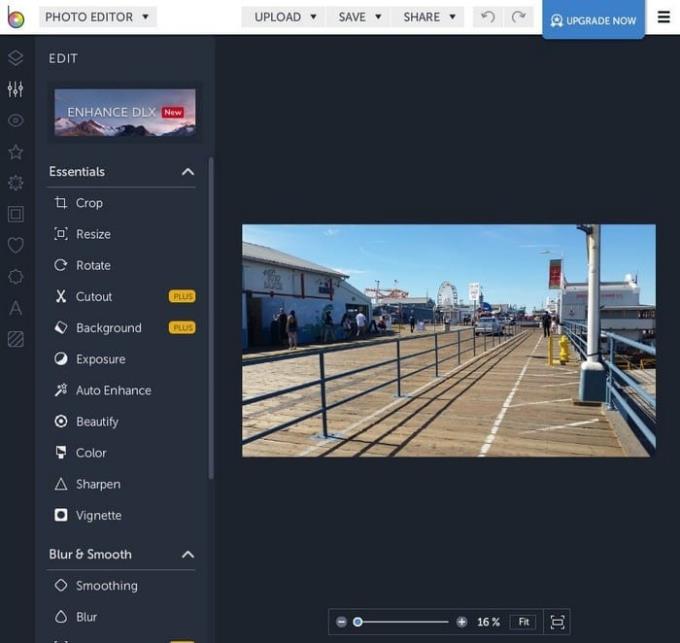
Όπως και οι προηγούμενοι επεξεργαστές, το BeFunky σάς επιτρέπει να ανεβάσετε φωτογραφίες είτε από τον υπολογιστή σας, το Google Drive, το Dropbox, την κάμερα Web ή το Facebook Αυτό το πρόγραμμα επεξεργασίας σάς προσφέρει λειτουργίες όπως Υφές, Κείμενο. Επικάλυψη, Γραφικά, Εφέ, Touch Up και πολλά άλλα.
Στα βασικά εργαλεία επεξεργασίας, υπάρχουν τέσσερα που πρέπει να αναβαθμίσετε για να τα χρησιμοποιήσετε. Ωστόσο, υπάρχουν πολλά εργαλεία επεξεργασίας που είναι δωρεάν, όπως Περικοπή, Αλλαγή μεγέθους, Περιστροφή, Έκθεση, Αυτόματη Βελτίωση, Ομορφιά, Χρώμα, Όξυνση, Βινιέτα, Θάμπωμα & Ομαλή και Διάφορα.
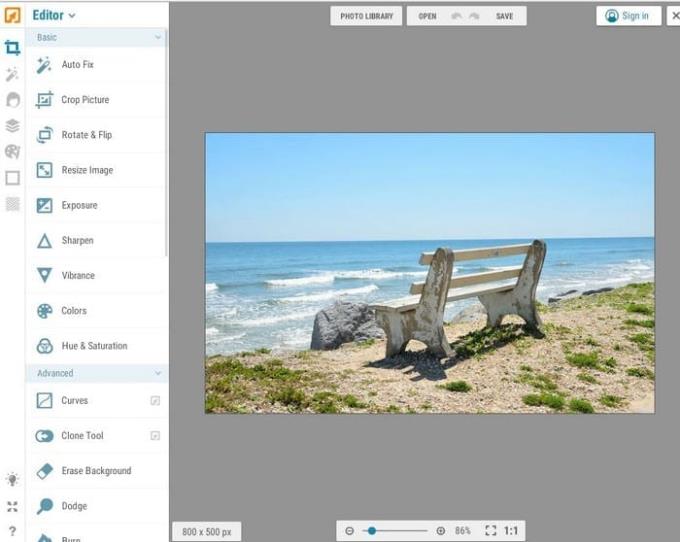
Το iPiccy σάς δίνει την επιλογή είτε να χρησιμοποιήσετε το Photo Editor, το Collage Maker ή το Design Maker. Στο Photo Editor, έχετε τόσες πολλές δωρεάν επιλογές που δεν θα ξέρετε από πού να ξεκινήσετε. Κατά τη γνώμη μου, αυτό είναι το καλύτερο και πιο εύκολο στη χρήση πρόγραμμα επεξεργασίας φωτογραφιών σε αυτήν τη λίστα.
Μπορείτε να επιλέξετε από εφέ όπως Φύση, Υλικά, Διαρροές Φωτός, Ύφασμα, Grunge, Χαρτί και μια εκτενή λίστα πλαισίων επίσης. Η επιλογή πλαισίου προέρχεται από τα Snow, Ornaments, Snowflakes, Rounded Corners, Matte, Drop Shadow και πολλά άλλα.
Το iPiccy προσφέρει επίσης ένα εργαλείο Painter, Beauty Enhancer και εφέ που μπορούν είτε να κάνουν την εικόνα σας να μοιάζει με καρτούν είτε με παλιά φωτογραφία. Τα χαρακτηριστικά που ανέφερα είναι μόνο η κορυφή του παγόβουνου.
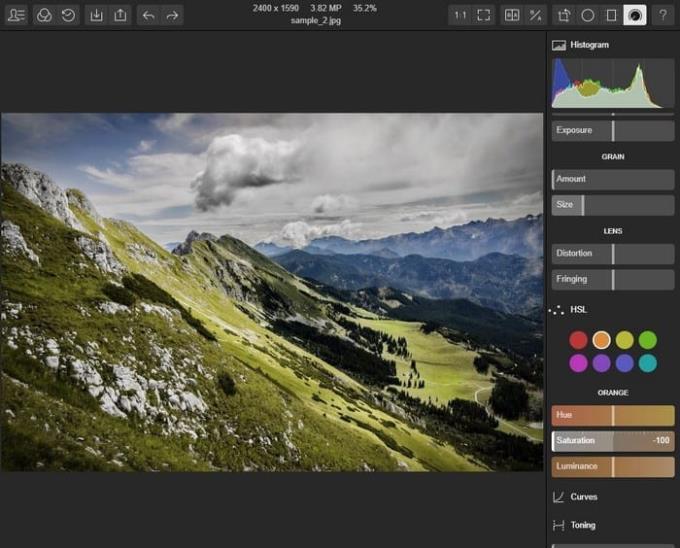
Το Polar Photo Editor είναι ένα πρόγραμμα επεξεργασίας που θα χρησιμοποιούσε κάποιος που γνωρίζει περισσότερα για τη φωτογραφία. Η εικόνα θα φαίνεται καλύτερη μόνο εάν προσαρμόσετε πράγματα όπως απόχρωση, κορεσμός, τόνωση, φωτεινότητα, έκθεση, αντίθεση, λευκά, σκιές κ.λπ.
Εάν είστε νέος ή δεν έχετε ιδέα για τη φωτογραφία, το καλύτερο στοίχημά σας θα ήταν να δοκιμάσετε έναν άλλο επεξεργαστή στη λίστα. Αυτός ο επεξεργαστής προσφέρει διάφορα φίλτρα και άπειρη αναίρεση. Τόσο πολύ, που μπορείτε να αναιρέσετε μέχρι να επιστρέψετε στο πώς ήταν αρχικά η εικόνα.

Το Paint.NET είναι πιθανότατα το αγαπημένο μου λογισμικό. Έχει αποθηκευτεί το μπέικον μου περισσότερες φορές από όσες μπορώ να μετρήσω όταν χρειάζεται να επεξεργαστώ ένα στιγμιότυπο οθόνης για μια ανάρτηση. Θα ομολογήσω ότι μου πήρε λίγο για να καταλάβω όλα τα διάφορα εργαλεία. Ωστόσο, δεν είμαι φωτογράφος ή γραφίστας σε καμία περίπτωση. Αυτό το ισχυρό κομμάτι λογισμικού διαθέτει υποστήριξη για επίπεδα και έχει μεγάλη ποικιλία από ειδικά εφέ. Είναι διαθέσιμο μόνο για χρήστες Windows, δυστυχώς.
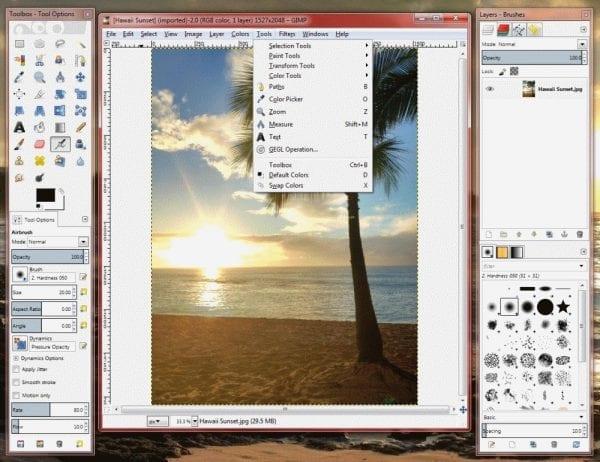
Το Gimp σημαίνει Πρόγραμμα χειρισμού εικόνας GNU. Αυτό είναι μια μπουκιά, το ξέρω, οπότε θα το αναφερόμαστε με το ακρωνύμιό του ανά πάσα στιγμή! Αυτό το δωρεάν πρόγραμμα λειτουργεί σε όλες τις πλατφόρμες και μπορεί να κάνει οτιδήποτε χρειαστείτε. Οι κανονικοί χρήστες μπορούν να ρετουσάρουν τις φωτογραφίες τους με το Gimp και οι ειδικοί μπορούν να ολοκληρώσουν εργασίες όπως η σύνθεση εικόνας και η συγγραφή εικόνων.
Το πιο ωραίο μέρος για το Gimp κατά τη γνώμη μου είναι το γεγονός ότι υπάρχουν πολλά πρόσθετα που μπορείτε να χρησιμοποιήσετε με το λογισμικό για να το κάνετε ό,τι χρειάζεστε. Είτε χρειάζεστε ένα απλό πρόγραμμα ζωγραφικής/σχεδίου είτε κάτι που μπορεί να λειτουργήσει ως διαδικτυακό πρόγραμμα μαζικής επεξεργασίας, το Gimp σας καλύπτει.
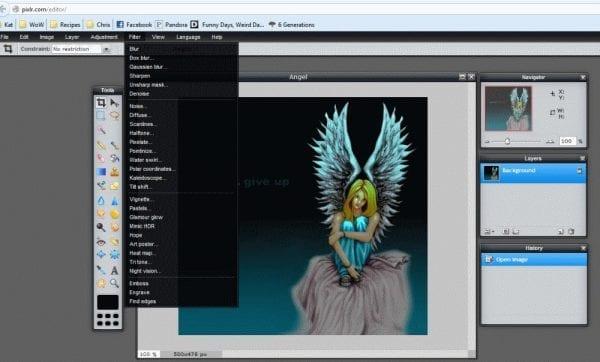
Το Pixlr είναι ένας δωρεάν διαδικτυακός επεξεργαστής εικόνας που θα λειτουργεί σε οποιαδήποτε πλατφόρμα ή πρόγραμμα περιήγησης. Αυτό το πρόγραμμα είναι πολύ ισχυρό – ρίξτε μια ματιά μόνο σε όλες τις επιλογές φίλτρου και προσαρμογής. Αυτό είναι σίγουρα καλό για όσους από εσάς αισθάνεστε άνετα με την προηγμένη επεξεργασία γραφικών. Για τους υπόλοιπους από εμάς, η εταιρεία προσφέρει επίσης το Pixlr Express για απλή επεξεργασία και χειρισμό εικόνας. Το Pixlr-o-matic σάς επιτρέπει να προσθέτετε μερικά funky φίλτρα στις φωτογραφίες – κάτι σαν αυτό που κάνετε με το Instagram.
Το Pixlr Grabber είναι μια επέκταση για τον Firefox ή το Chrome που σας επιτρέπει να κάνετε δεξί κλικ σε οποιαδήποτε εικόνα στο πρόγραμμα περιήγησής σας και να τη φορτώσετε αυτόματα στο Pixlr για επεξεργασία. Μπορεί επίσης να χρησιμοποιηθεί ως τύπος λειτουργίας πλήρους ή μερικής οθόνης εκτύπωσης. Το Pixlr έχει διαθέσιμες εφαρμογές για το smartphone ή τον επιτραπέζιο υπολογιστή σας, καθώς και τις διαδικτυακές εκδόσεις!
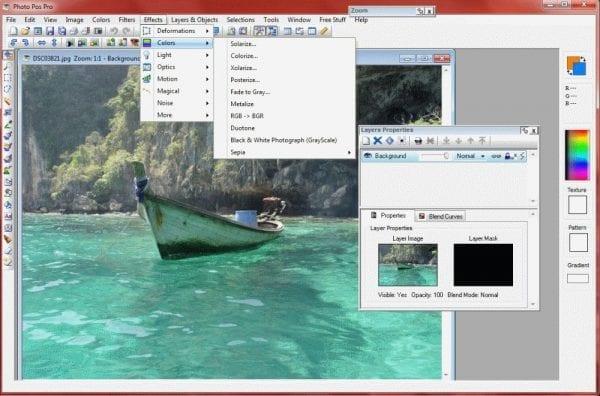
Το Photo Pos Pro συνήθιζε να τρέχει περίπου εξήντα δολάρια, αλλά τώρα είναι δωρεάν! Αυτό το λογισμικό διαθέτει προηγμένα εργαλεία και λειτουργίες επεξεργασίας, δυνατότητα δημιουργίας γραφικών από την αρχή, εξαιρετικά εργαλεία κειμένου, πολλά ειδικά εφέ και πολλά άλλα. Μπορείτε να εργαστείτε με επίπεδα και μάσκες, ντεγκραντέ, μοτίβα και υφές, ακόμη και με εργαλεία σεναρίου. Οι λειτουργίες παρτίδας είναι διαθέσιμες και σε προχωρημένους χρήστες.
Το αγαπημένο μου μέρος αυτού του λογισμικού είναι το πόσο απλό ήταν να το καταλάβω. Είναι διαισθητικό για αρχάριους, αλλά έρχεται γεμάτο προηγμένες επιλογές για όσους από εσάς είστε γκουρού επεξεργασίας. Υπάρχουν πολλές εικόνες που συνοδεύουν το λογισμικό για να παίξετε και να εξασκηθείτε. Κατέληξα να ξοδέψω περισσότερο από μισή ώρα απλώς παίζοντας με όλα τα επίπεδα και τα φίλτρα!
Μια λέξη προσοχής – όταν εγκαθιστάτε αυτό το λογισμικό, διαβάστε προσεκτικά τις διάφορες οθόνες εγκατάστασης. Θα χρειαστεί να καταργήσετε την επιλογή των πλαισίων που θέλετε να εγκαταστήσετε κάποια γραμμή εργαλείων και σελίδα αναζήτησης και να απορρίψετε την προσφορά για να το κάνετε. Μόλις το κάνετε αυτό, θα έχετε μια καθαρή εγκατάσταση χωρίς λογισμικό υποκλοπής ή προβλήματα.
Photoshop! Δημιουργημένο από την ίδια εταιρεία που σας προσφέρει το αγαπημένο – και ακριβό – λογισμικό, το Photoshop Express μπορεί να είναι ακριβώς αυτό που ψάχνετε. Θα χρειαστεί να εγγραφείτε για έναν δωρεάν λογαριασμό για να ξεκλειδώσετε όλες τις δυνατότητες: 2 GB αποθηκευτικού χώρου, εργαλεία ηλεκτρονικής επεξεργασίας και κοινής χρήσης, σελίδα προφίλ με προσωπική συλλογή και πρότυπα προβολής διαφανειών.
Το Photoshop Express είναι το πρόγραμμα εικόνας που χρησιμοποιούν και οι δύο κόρες μου. Τους αρέσει να παίζουν με τις εικόνες και να κάνουν διασκεδαστικές αλλαγές σε αυτές. Το χρησιμοποιώ σχεδόν τόσο συχνά όσο το Paint.NET – είναι τόσο απλό, καθαρό και διασκεδαστικό στη χρήση. Υπάρχουν πολλές από τις δημοφιλείς λειτουργίες που θα βρείτε μέσα στην πληρωμένη έκδοση και ΠΟΛΛΕΣ επιλογές επεξεργασίας για εκείνες τις μαμάδες που επιθυμούν να μοιραστούν φωτογραφίες των παιδιών τους ή των εφήβων (όπως η δική μου) που θέλουν να δημοσιεύσουν τα πάντα στο Facebook. Αυτό είναι ένα σταθερό εργαλείο και το συνιστώ ανεπιφύλακτα.
Το Photo Filtre είναι ένα άλλο εξαιρετικό πρόγραμμα – αλλά να είστε προσεκτικοί όταν επιλέγετε τη λήψη σας. Το κανονικό πρόγραμμα εγκατάστασης ρυθμίσεων συνοδεύεται από τη γραμμή εργαλείων Ask – γεγονός που δηλώνει ξεκάθαρα η εταιρεία. Επέλεξα να κατεβάσω το αρχείο .zip το οποίο δεν περιλαμβάνει την πρόσθετη "διασκέδαση" από το Ask. Αυτό το λογισμικό λειτουργεί μόνο σε Windows, αλλά περιλαμβάνει πολλά διαφορετικά πακέτα γλωσσών.
Αυτό το πρόγραμμα σάς επιτρέπει να εργάζεστε σε πολλές φωτογραφίες ταυτόχρονα και έχει πολλές δυνατότητες που θα λατρέψουν οι προχωρημένοι χρήστες. Έρχεται με μια χούφτα φόντο και εικόνες που μπορείτε να χρησιμοποιήσετε ως επίπεδα ή σημεία εκκίνησης για τις δημιουργίες σας. Υπάρχουν επίσης πολλά διαφορετικά πρόσθετα που μπορείτε να κατεβάσετε – όλα αυτά θα προσθέσουν στην εμπειρία σας.
Ποιο λογισμικό επεξεργασίας φωτογραφιών χρησιμοποιείτε; Γιατί είναι το αγαπημένο σου; Θα ήθελα πολύ να βρω ακόμα περισσότερες εναλλακτικές!
Αν ψάχνετε μια αναζωογονητική εναλλακτική λύση στο παραδοσιακό πληκτρολόγιο οθόνης, το Samsung Galaxy S23 Ultra παρέχει μια εξαιρετική λύση. Με το
Σε αυτό το οδηγό, σας δείχνουμε πώς να αλλάξετε την προεπιλεγμένη ρύθμιση ζουμ στο Adobe Reader.
Σας δείχνουμε πώς να αλλάξετε το χρώμα επισήμανσης για κείμενο και πεδία κειμένου στο Adobe Reader με αυτόν τον βήμα προς βήμα οδηγό.
Ανακαλύψτε πώς να διορθώσετε τον κωδικό σφάλματος OneDrive 0x8004de88 ώστε να επαναφέρετε την αποθήκευση στο cloud.
Μάθετε πώς να λύσετε ένα κοινό πρόβλημα όπου η οθόνη αναβοσβήνει στον φυλλομετρητή ιστού Google Chrome.
Μέχρι στιγμής, δεν είναι δυνατή η απενεργοποίηση ανώνυμων ερωτήσεων στα Live Events του Microsoft Teams. Ακόμη και οι εγγεγραμμένοι χρήστες μπορούν να υποβάλουν ανώνυμες ερωτήσεις.
Εάν το LastPass αποτυγχάνει να συνδεθεί στους διακομιστές του, καθαρίστε την τοπική προσωρινή μνήμη, ενημερώστε το διαχειριστή κωδικών πρόσβασης και απενεργοποιήστε τις επεκτάσεις του προγράμματος περιήγησης σας.
Αναρωτιέστε πώς να ενσωματώσετε το ChatGPT στο Microsoft Word; Αυτός ο οδηγός σας δείχνει ακριβώς πώς να το κάνετε με το πρόσθετο ChatGPT for Word σε 3 εύκολα βήματα.
Χρειάζεστε να προγραμματίσετε επαναλαμβανόμενες συναντήσεις στο MS Teams με τα ίδια μέλη της ομάδας; Μάθετε πώς να ρυθμίσετε μια επαναλαμβανόμενη συνάντηση στο Teams.
Βρείτε εδώ τις λεπτομερείς οδηγίες για το πώς να αλλάξετε το User Agent String στον περιηγητή Apple Safari για MacOS.






